1、打开sw.,在上视基准面里随意画了一个图形。如图。
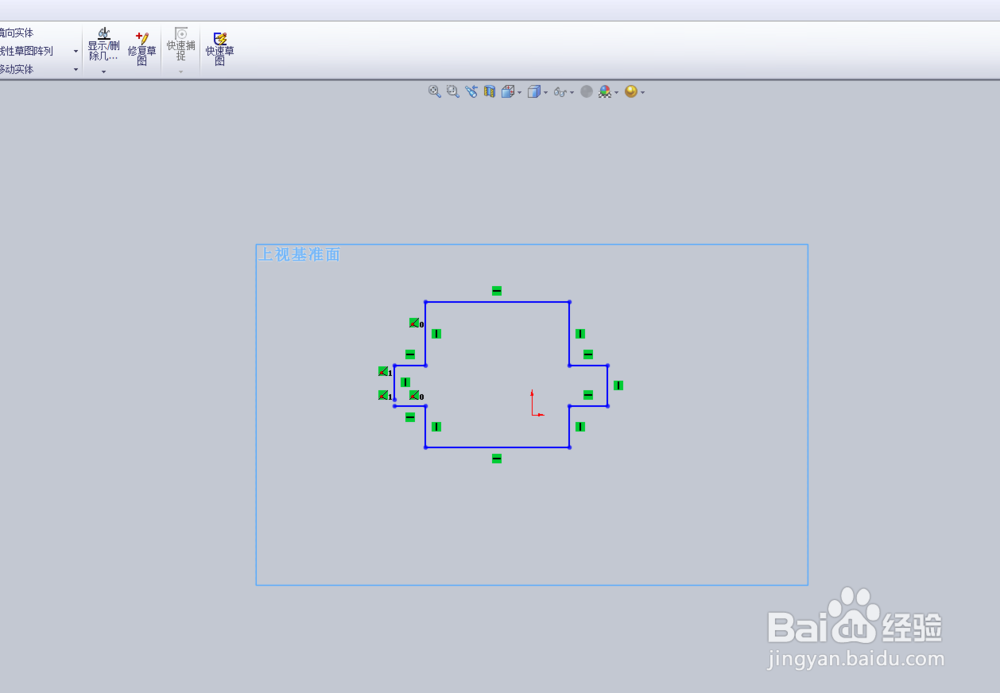
2、接着选择钣金工具-基体法兰。
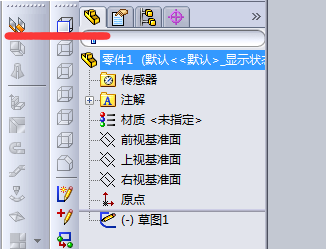
3、在左侧输入钣金参数厚度,点确定后就生成了立体图形。
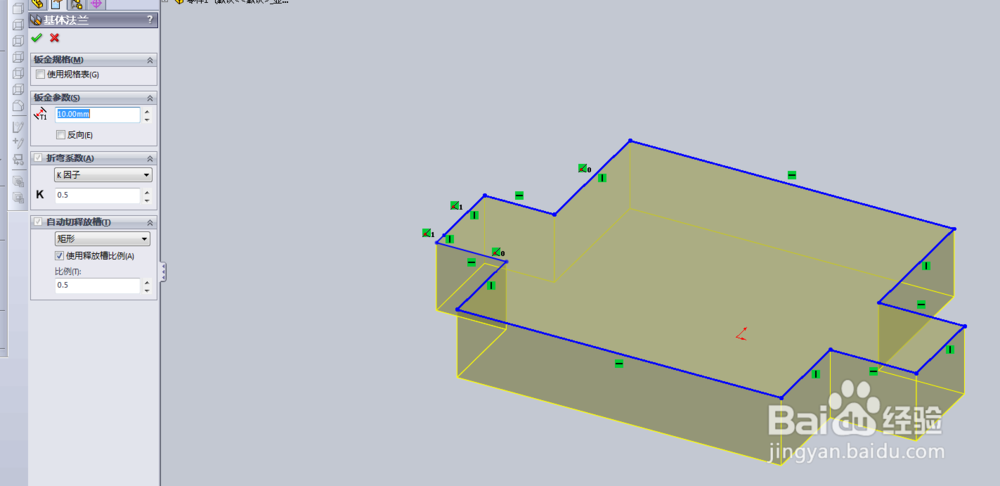
4、如果没有钣金选项的,选择SolidWorks旁边有个箭头,点开它。

5、再选择工具自定义,在里面勾选钣金。
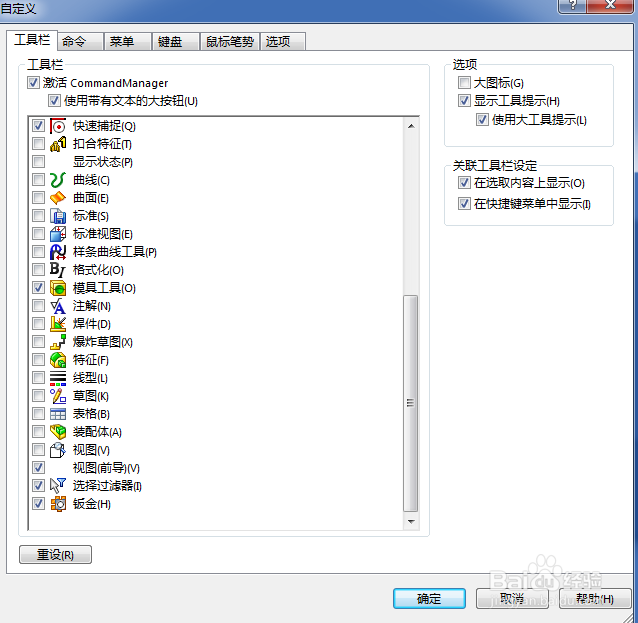
6、接下来做褶边效果。选择褶边工具。

7、用褶边工具选择要改变的线条,设置好类型大小,单击它。出现如图效果。确定后就形成了褶边。注意,在一边选取褶边成功后,可能导致另一边无法形成褶边。所以有时候褶边数据一样,可以一起选择。按住shift可以选择多条线。希望上面的经验对你有所帮助。

